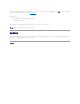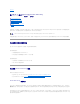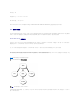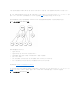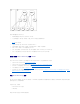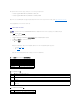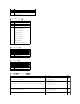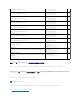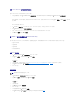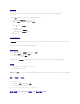Users Guide
创建关联对象
“关联”对象从组派生而来,因此必须包含组类型。关联范围为“关联”对象指定安全保护组类型。创建关联对象时,请选择适用于要添加对象的类型的关联范围。
例如,如果选择通用,则关联对象仅当 Active Directory 域以本机模式或更高模式运行时才可用。
1. 在“Console Root”(控制台根目录)(MMC) 窗口中,右击一个容器。
2. 选择“New”(新建)→ “Dell RAC Object”(Dell RAC 对象)。
这将会打开“New Object”(新建对 象)窗口。
3. 为新对象键入名称。
4. 选择“Association Object”(关联对象)。
5. 为“Association Object”(关联对象)选择范围。
6. 单击“OK”(确定)。
将对象添加到关联对象
使用关联对象 属 性 窗口,可以关联用户或用户组、权限对象和 RAC 设备或 RAC 设备组。如果系统运行 Windows 2000 模式或更高模式,请使用通用组以跨越用户或 RAC 对象的域。
可以添加用户组和 RAC 设备组。创建 Dell 相关的组和非 Dell 相关的组的过程相同。
添加用户或用户组
1. 右击“Association Object”(关联对象)并选择“Properties”( 属 性)。
2. 选择“Users”(用户)选项卡并单击“Add”(添加)。
3. 键入用户或用户组名称并单击“OK”(确定)。
单击“Privilege Object”(权限对象)选项卡并将权限对象添加到关联,该关联将定义在验证 RAC 设备时的用户或用户组权限。只能将一个权限对象添加到关联对象。
添加权限
1. 选择“Privileges Object”(权限对象)选项卡并单击“Add”(添加)。
2. 键入权限对象的名称并单击“OK”(确定)。
单击“Products”(产品)选项卡将一个或多个 RAC 设备添加到关联。关联设备指定连接到网络的 RAC 设备,这些设备对于所定义的用户或用户组可用。可以将多个 RAC 设备添加到关
联对象。
添加 RAC 设备或 RAC 设备组
要添加 RAC 设备或 RAC 设备组:
1. 选择“Products”(产品)选项卡并单击“Add”(添加)。
2. 键入 RAC 设备或 RAC 设备组名称并单击“OK”(确定)。
3. 在“Properties”(属性)窗口中单击“Apply”(应用),并单击“OK”(确定)。
使用扩展架构 Active Directory 和基于 Web 的界面配置 DRAC 5